Word怎么添加gif图, 如何在Word中添加gif图像? Word是我们常用的文本编辑软件。最近,有些用户想在Word中插入动态图片。那么他们应该怎么做呢?其实方法很简单。下面,我将向您展示如何在Word文档中添加动画GIF。
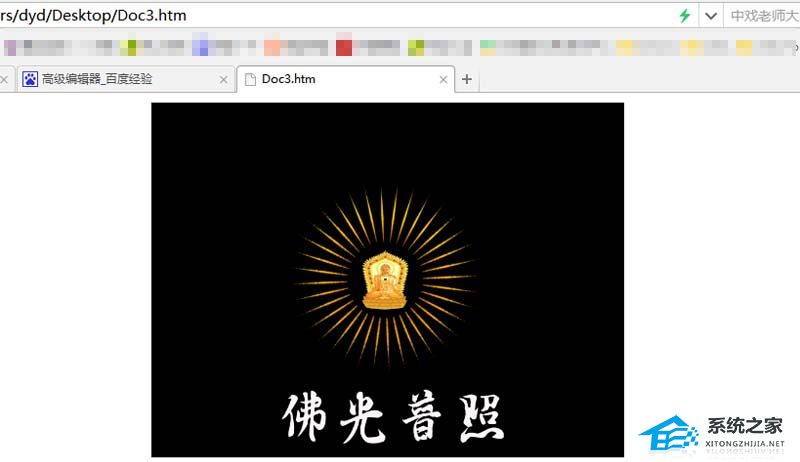
1.首先启动word2007,运行应用程序,并创建一个新文档。

2、执行“插入-图片”命令,在弹出的“插入图片”对话框中找到要插入的图片,单击“插入”按钮。
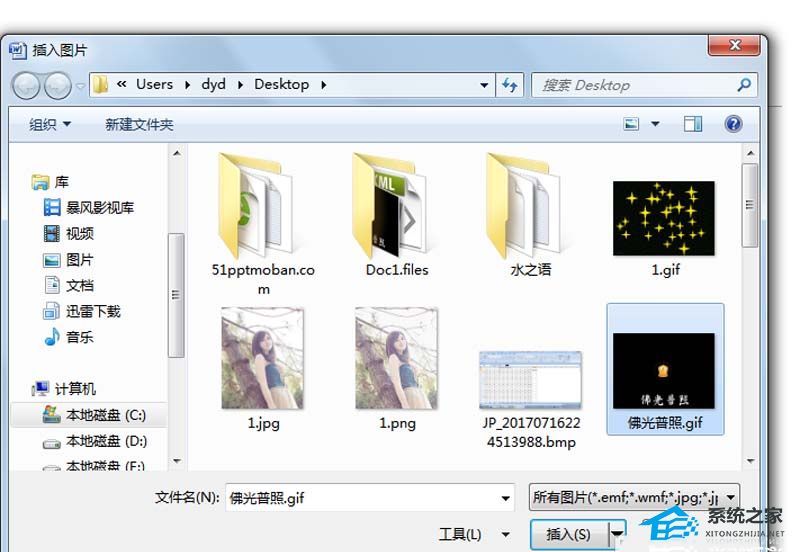
3. 调整图像大小,将图像设置为居中对齐,然后执行文件-另存为命令。
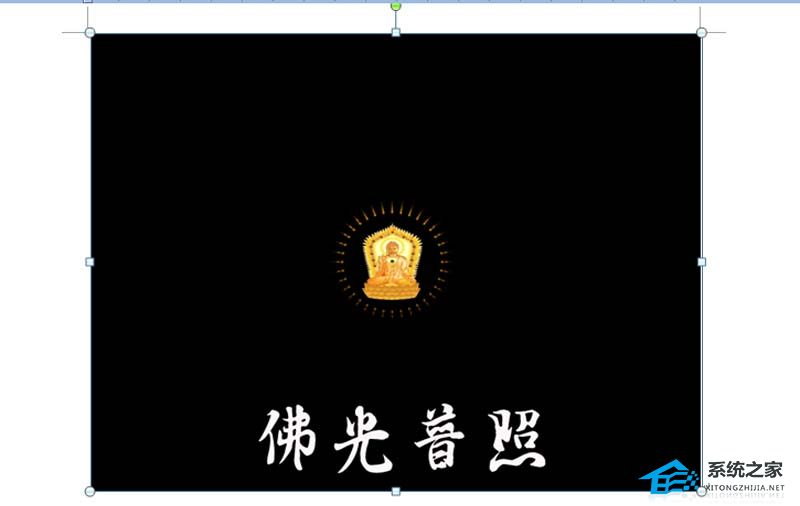
4. 在弹出的“另存为”对话框中,将保存类型设置为网页(htm、html)格式,然后单击“保存”。
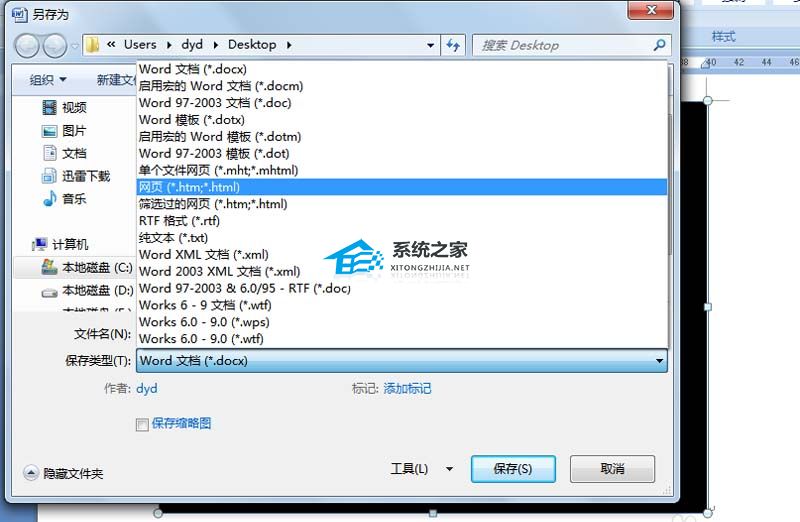
5. 这会将其另存为网页。找到后双击打开即可查看动画效果。
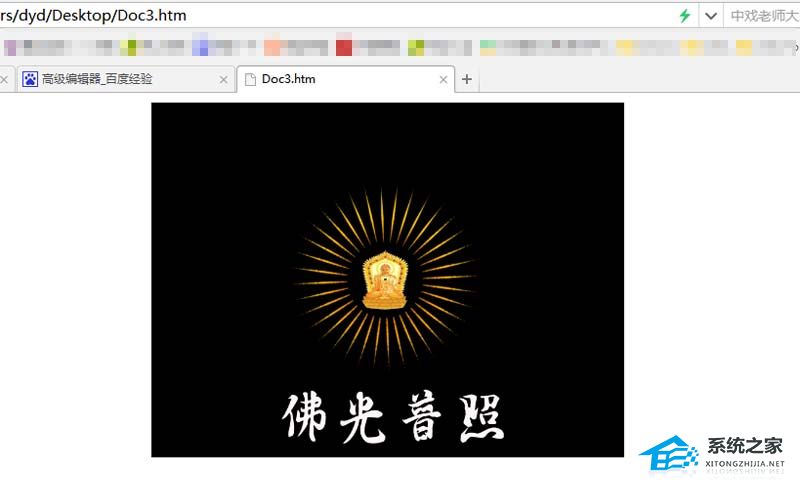
6、通过查看,我们还会发现文件的图标也发生了相应的变化。
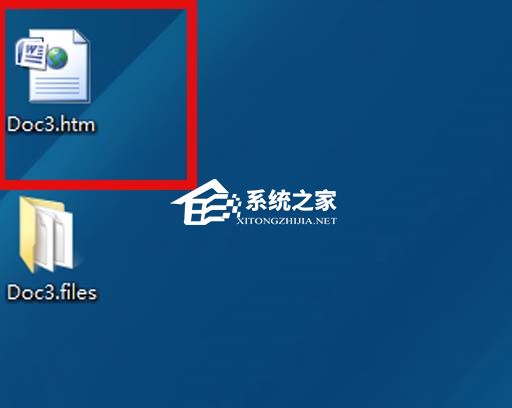
以上就是如何在Word文档中添加gif动画。这很简单。请继续关注系统首页。
Word怎么添加gif图,以上就是本文为您收集整理的Word怎么添加gif图最新内容,希望能帮到您!更多相关内容欢迎关注。
